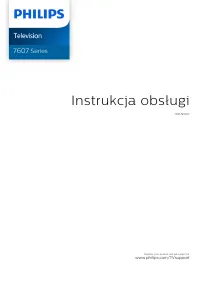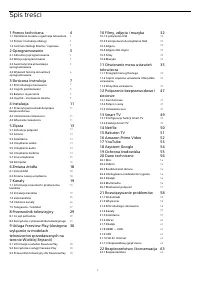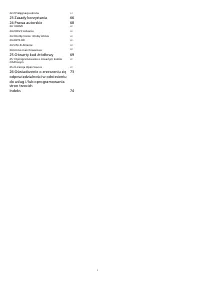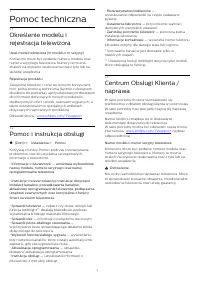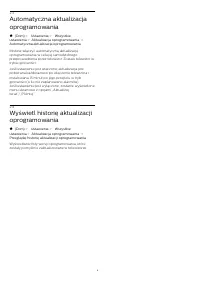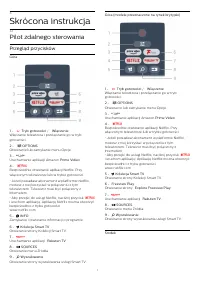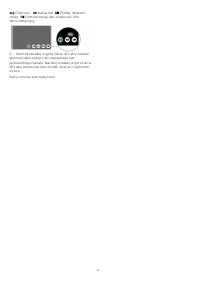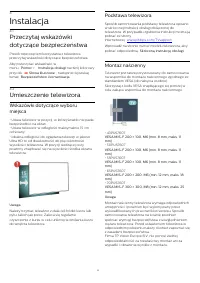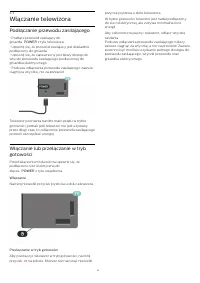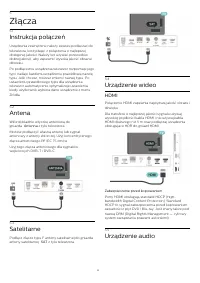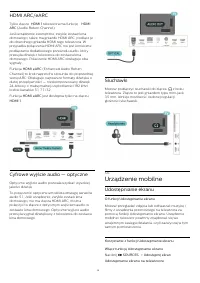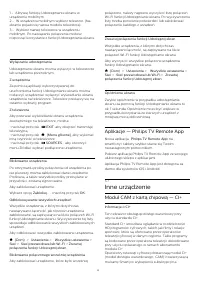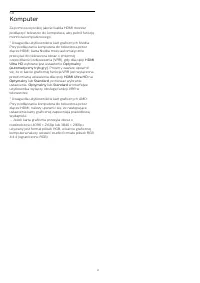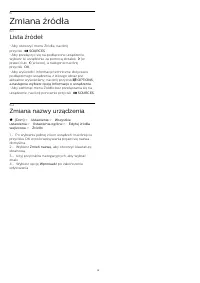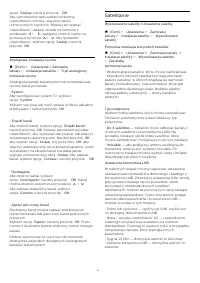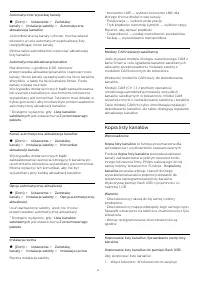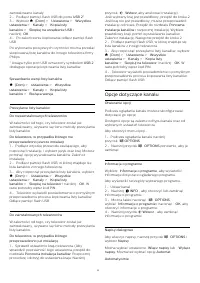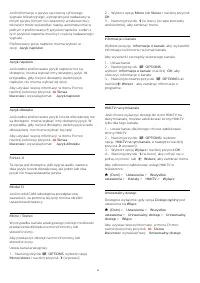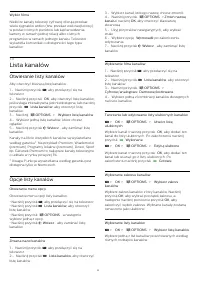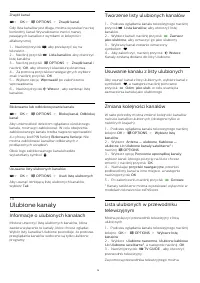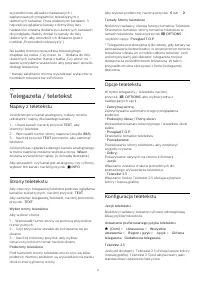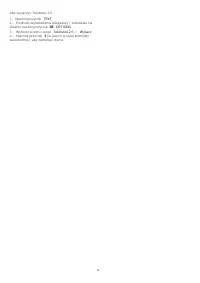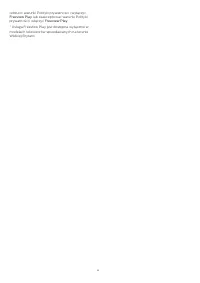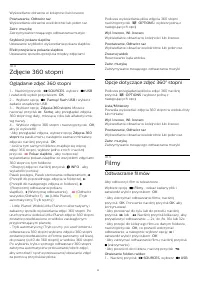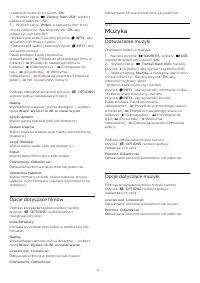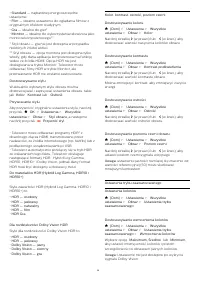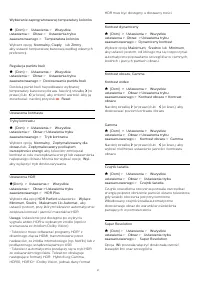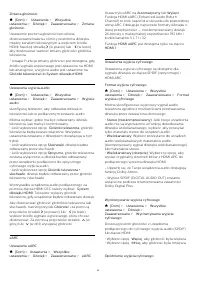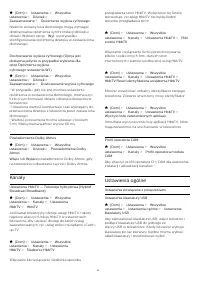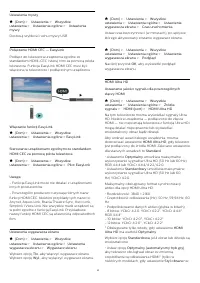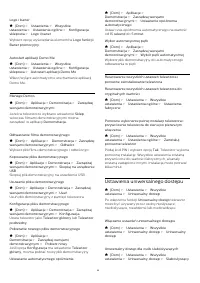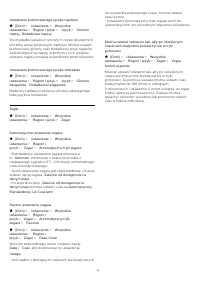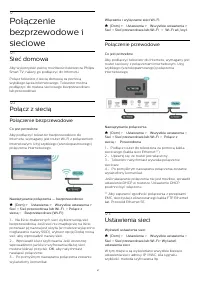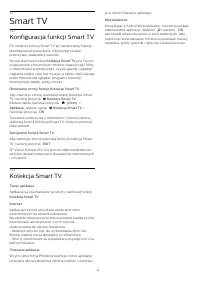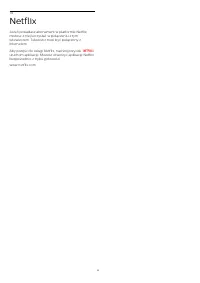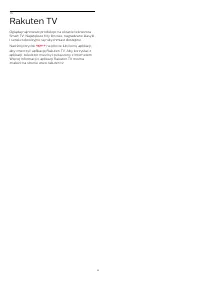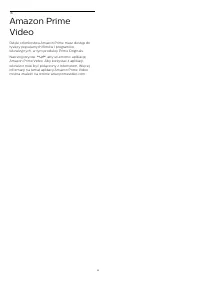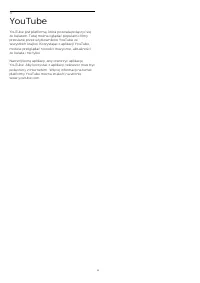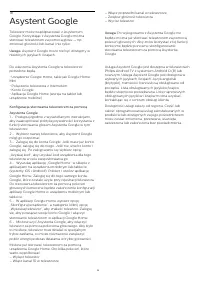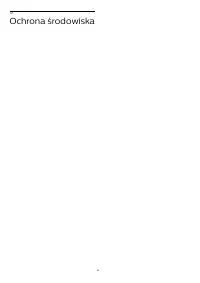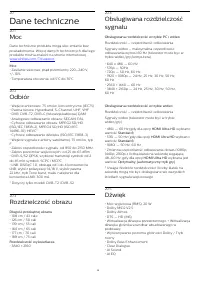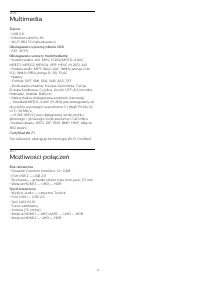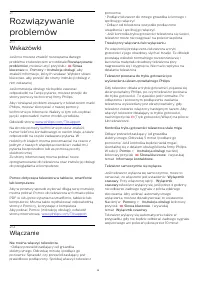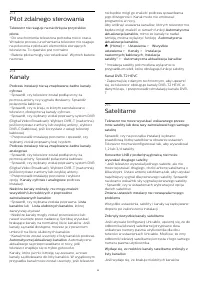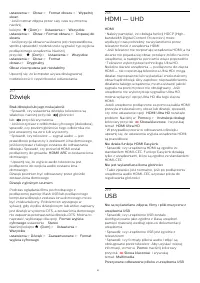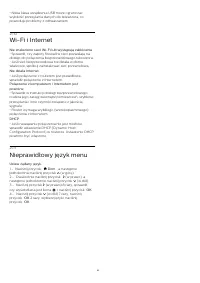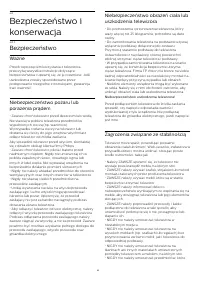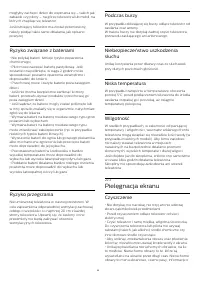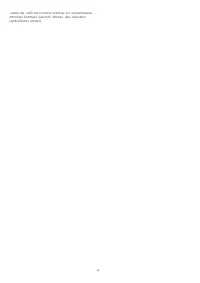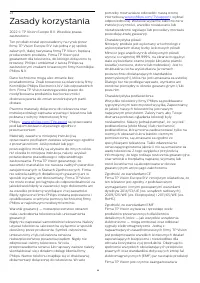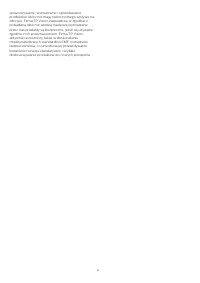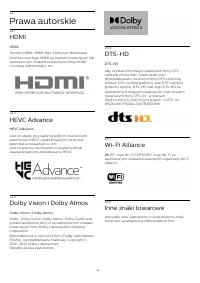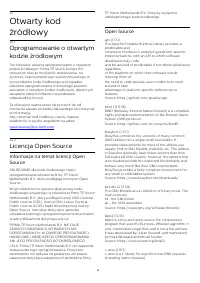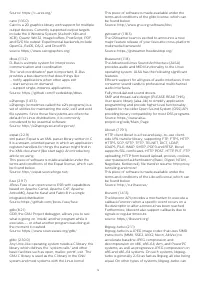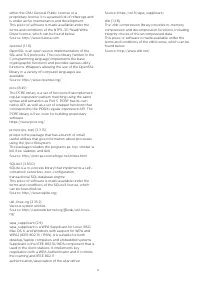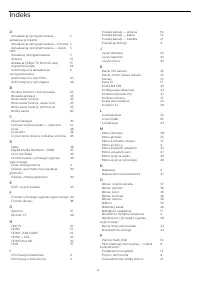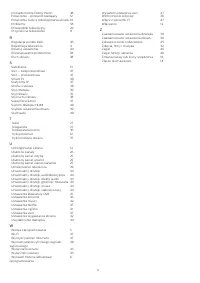Strona 2 - Spis treści
Spis treści 1 Pomoc techniczna 4 1.1 Określenie modelu i rejestracja telewizora 4 1.2 Pomoc i instrukcja obsługi 4 1.3 Centrum Obsługi Klienta / naprawa 4 2 Oprogramowanie 5 2.1 Aktualizuj oprogramowanie 5 2.2 Wersja oprogramowania 5 2.3 Automatyczna aktualizacja oprogramowania 5 2.4 Wyświetl histor...
Strona 4 - Pomoc techniczna; Pomoc i instrukcja obsługi
1 Pomoc techniczna 1.1 Określenie modelu irejestracja telewizora Ustal model telewizora (nr modelu i nr seryjny) Konieczne może być podanie numeru modelu oraznumeru seryjnego telewizora. Numery te możnaznaleźć na etykiecie opakowania oraz z tyłu lub naspodzie urządzenia. Rejestracja produktu Zarejes...
Strona 5 - Oprogramowanie; Aktualizuj oprogramowanie; Wersja oprogramowania
2 Oprogramowanie 2.1 Aktualizuj oprogramowanie Wyszukaj aktualizacje Aktualizacja przez Internet (Dom) > Ustawienia > Wszystkie ustawienia > Aktualizacja oprogramowania > Wyszukaj aktualizacje > Połączenie z internetem (zalecane) Samodzielne wyszukiwanie aktualizacjioprogramowania. ...
Strona 7 - Skrócona instrukcja; Pilot zdalnego sterowania
3 Skrócona instrukcja 3.1 Pilot zdalnego sterowania Przegląd przycisków Góra 1 - Tryb gotowości / Włączenie Włączanie telewizora i przełączanie go w trybgotowości. 2 - OPTIONS Otwieranie lub zamykanie menu Opcje. 3 - Uruchamianie aplikacji Amazon Prime Video . 4 - Bezpośrednie otwieranie apl...
Strona 11 - Instalacja; Umieszczenie telewizora
4 Instalacja 4.1 Przeczytaj wskazówkidotyczące bezpieczeństwa Przed rozpoczęciem korzystania z telewizoraprzeczytaj wskazówki dotyczące bezpieczeństwa. Aby przeczytać wskazówki, wmenu Pomoc > Instrukcja obsługi naciśnij kolorowy przycisk Słowa kluczowe , następnie wyszukaj temat Bezpieczeństwo ...
Strona 12 - Włączanie telewizora
4.3 Włączanie telewizora Podłączanie przewodu zasilającego • Podłącz przewód zasilający dogniazda POWER z tyłu telewizora. • Upewnij się, że przewód zasilający jest dokładniepodłączony do gniazda.• Upewnij się, że zapewniony jest łatwy dostęp dowtyczki przewodu zasilającego podłączonej dogniazdka el...
Strona 13 - Złącza; Instrukcja połączeń; Satelitarne; Urządzenie wideo; Urządzenie audio
5 Złącza 5.1 Instrukcja połączeń Urządzenia zewnętrzne należy zawsze podłączać dotelewizora, korzystając z połączenia o najlepszejdostępnej jakości. Należy też używać przewodówdobrej jakości, aby zapewnić wysoką jakość obrazu idźwięku. Po podłączeniu urządzenia telewizor rozpoznaje jegotyp i nadaje ...
Strona 14 - Urządzenie mobilne
HDMI ARC/eARC Tylko złącze HDMI 1 telewizora ma funkcję HDMI ARC (Audio Return Channel). Jeśli urządzenie zewnętrzne, zwykle zestaw kinadomowego, także ma gniazdo HDMI ARC, podłącz jedo dowolnego gniazda HDMI tego telewizora. Wprzypadku połączenia HDMI ARC nie jest koniecznepodłączanie dodatkowego p...
Strona 15 - Inne urządzenie
1 - Aktywuj funkcję Udostępnianie ekranu w urządzeniu mobilnym. 2 - W urządzeniu mobilnym wybierz telewizor. (Na ekranie pojawi się nazwa modelu telewizora) 3 - Wybierz nazwę telewizora w urządzeniu mobilnym. Po nawiązaniu połączenia możeszrozpocząć korzystanie z funkcji Udostępniania ekranu. Wyłącz...
Strona 17 - Komputer
5.8 Komputer Za pomocą wysokiej jakości kabla HDMI możeszpodłączyć telewizor do komputera, aby pełnił funkcjęmonitora komputerowego. * Uwaga dla użytkowników kart graficznych Nvidia:Przy podłączaniu komputera do telewizora przezzłącze HDMI, karta Nvidia może automatycznieprzesyłać do telewizora obra...
Strona 18 - Zmiana źródła; Lista źródeł
6 Zmiana źródła 6.1 Lista źródeł • Aby otworzyć menu Źródła, naciśnijprzycisk SOURCES . • Aby przełączyć się na podłączone urządzenie,wybierz to urządzenie za pomocą strzałek (w prawo) lub (w lewo), a następnie naciśnij przycisk OK . • Aby wyświetlić informacje techniczne dotyczącepodłączonego...
Strona 19 - Kanały; Instalacja kanałów
7 Kanały 7.1 Informacje o kanałach iprzełączaniu kanałów Oglądanie kanałów telewizyjnych • Naciśnij przycisk . Telewizor dostroi ostatni oglądany kanał telewizyjny.• Naciśnij przycisk (Dom) > TV > Kanały , a następnie przycisk OK . • Aby przełączać kanały, naciśnij przycisk + lub - . •...
Strona 25 - Lista kanałów
Wybór filmu Niektóre kanały telewizji cyfrowej oferują przekazwielu sygnałów wideo (tzw. przekaz wielowejściowy)w postaci różnych punktów lub kątów widzeniakamery w ramach jednej relacji albo różnychprogramów w ramach jednego kanału. Telewizorwyświetla komunikat o dostępności tego typukanałów. 7.3 L...
Strona 26 - Ulubione kanały
Znajdź kanał > OK > OPTIONS > Znajdź kanał Gdy lista kanałów jest długa, można wyszukać na niejkonkretny kanał. Wyszukiwanie zwróci nazwypasujących kanałów z wynikami w kolejnościalfabetycznej. 1 - Naciśnij przycisk , aby przełączyć się na telewizor. 2 - Naciśnij przycisk Lista kana...
Strona 27 - Telegazeta / teletekst
wyświetlić listę aktualnie nadawanych izaplanowanych programów telewizyjnych zulubionych kanałów. Poza ulubionymi kanałami, 3najczęściej oglądane kanały z domyślnej listynadawców zostaną dodane po ulubionych kanałachdo podglądu. Należy dodać te kanały do listyulubionych, aby umożliwić ich działanie ...
Strona 29 - Co jest potrzebne
8 Przewodniktelewizyjny 8.1 Co jest potrzebne Za pomocą przewodnika telewizyjnego możnawyświetlić listę aktualnie nadawanych izaplanowanych programów telewizyjnych. Wzależności od źródła informacji (danych) przewodnikatelewizyjnego wyświetlane są kanały analogowe icyfrowe lub tylko kanały cyfrowe. N...
Strona 33 - Filmy
Wyświetlanie obrazów w kolejności lub losowo. Powtarzanie, Odtwórz raz Wyświetlanie obrazów wielokrotnie lub jeden raz. Zatrz. muzykę Zatrzymywanie trwającego odtwarzania muzyki. Szybkość pokazu slajdów Ustawianie szybkości wyświetlania pokazu slajdów. Efekt przejścia w pokazie slajdów Ustawianie sp...
Strona 34 - Muzyka
i zatwierdź wybór przyciskiem OK . 2 - Wybierz opcję Pamięć flash USB i wybierz żądane urządzenie USB. 3 - Wybierz opcję Wideo , a następnie film, który chcesz odtworzyć. Naciśnij przycisk OK , aby odtworzyć wybrany film.• Wybierz plik wideo i naciśnij przycisk INFO , aby wyświetlić informacje o...
Strona 47 - Ustawienia sieci
12 Połączeniebezprzewodowe isieciowe 12.1 Sieć domowa Aby wykorzystać pełnię możliwości telewizora PhilipsSmart TV, należy go podłączyć do Internetu. Połącz telewizor z siecią domową za pomocąszybkiego łącza internetowego. Telewizor możnapodłączyć do routera sieciowego bezprzewodowolub przewodowo. 1...
Strona 49 - Smart TV; Konfiguracja funkcji Smart TV
13 Smart TV 13.1 Konfiguracja funkcji Smart TV Po otwarciu funkcji Smart TV po raz pierwszy należyskonfigurować połączenie. Aby kontynuować,przeczytaj i zaakceptuj warunki. Strona startowa funkcji Kolekcja Smart TV jest Twoim połączeniem z Internetem. Możesz wypożyczać filmyz internetowej wypożyczal...
Strona 50 - Netflix
14 Netflix Jeżeli posiadasz abonament w platformie Netflix,możesz z niej korzystać w połączeniu z tymtelewizorem. Telewizor musi być połączony zInternetem. Aby przejść do usługi Netflix, naciśnij przycisk i uruchom aplikację. Możesz otworzyć aplikację Netflixbezpośrednio z trybu gotowości. www.net...
Strona 51 - Rakuten TV
15 Rakuten TV Oglądaj najnowsze produkcje na ekranie telewizoraSmart TV. Największe hity kinowe, nagradzane klasykii seriale telewizyjne są natychmiast dostępne. Naciśnij przycisk na pilocie lub ikonę aplikacji, aby otworzyć aplikację Rakuten TV. Aby korzystać zaplikacji, telewizor musi być połącz...
Strona 53 - YouTube
17 YouTube YouTube jest platformą, która pozwala połączyć sięze światem. Tutaj można oglądać popularne filmyprzesłane przez użytkowników YouTube zewszystkich krajów. Korzystając z aplikacji YouTube,możesz przeglądać nowości muzyczne, aktualnościze świata i nie tylko. Naciśnij ikonę aplikacji, aby ot...
Strona 54 - Asystent Google
18 Asystent Google Telewizor może współpracować z AsystentemGoogle. Korzystając z Asystenta Google możnasterować telewizorem za pomocą głosu — np.zmieniać głośność lub kanał i nie tylko. Uwaga : Asystent Google może nie być dostępny w niektórych językach i krajach. Do włączenia Asystenta Google w te...
Strona 56 - Dane techniczne; Moc
20 Dane techniczne 20.1 Moc Dane techniczne produktu mogą ulec zmianie bezpowiadomienia. Więcej danych technicznych dla tegoproduktu można znaleźć na stronie internetowej www.philips.com/TVsupport Moc • Zasilanie sieciowe: prąd przemienny 220–240 V,+/-10%• Temperatura otoczenia: od 5°C do 35°C 20.2 ...
Strona 57 - Multimedia; Możliwości połączeń
20.6 Multimedia Złącza • USB 2.0• Ethernet LAN RJ-45• Wi-Fi 802.11n (wbudowane) Obsługiwane systemy plików USB • FAT, NTFS Obsługiwane serwery multimedialne • Kodeki wideo: AVI, MKV, H.264/MPEG-4 AVC,MPEG1, MPEG2, MPEG4, VP9, HEVC (H.265), AV1• Kodeki audio: MP3, WAV, AAC, WMA (wersja 2 do9.2), WMA-...
Strona 60 - Obraz
satelitarnych lub są one umieszczone wnieodpowiednich miejscach, możliwe, że nadawcazmienił przekaźnik dla tych kanałów. Aby przywrócićpozycje kanałów na liście kanałów, możnaspróbować zaktualizować pakiet kanałów. Nie mogę usunąć satelity Pakiety subskrypcji nie zezwalają na usuwaniesatelitów. Aby ...
Strona 62 - Nieprawidłowy język menu
• Niska klasa urządzenia USB może ograniczaćszybkość przesyłania danych do telewizora, copowoduje problemy z odtwarzaniem. 21.10 Wi-Fi i Internet Nie znaleziono sieci Wi-Fi lub występują zakłócenia • Sprawdź, czy zapory firewall w sieci pozwalają nadostęp do połączenia bezprzewodowego telewizora.• J...
Strona 63 - Bezpieczeństwo
22 Bezpieczeństwo ikonserwacja 22.1 Bezpieczeństwo Ważne Przed rozpoczęciem korzystania z telewizoraprzeczytaj wszystkie instrukcje dotyczącebezpieczeństwa i upewnij się, że je rozumiesz. Jeśliuszkodzenia zostały spowodowane przezpostępowanie niezgodne z instrukcjami, gwarancjatraci ważność. Niebezp...
Strona 64 - Pielęgnacja ekranu
mogłyby zachęcić dzieci do wspinania się – takich jakzabawki czy piloty – na górze telewizora lub mebli, naktórych znajduje się telewizor. Jeśli istniejący telewizor ma zostać przeniesiony,należy podjąć takie same działania, jak opisanopowyżej. Ryzyko związane z bateriami • Nie połykaj baterii. Istn...
Strona 66 - Zasady korzystania
23 Zasady korzystania 2022 © TP Vision Europe B.V. Wszelkie prawazastrzeżone. Ten produkt został wprowadzony na rynek przezfirmę TP Vision Europe B.V. lub jedną z jej spółekzależnych, dalej nazywaną firmą TP Vision, będącąproducentem produktu. Firma TP Vision jestgwarantem dla telewizora, do którego...
Strona 68 - Prawa autorskie; Dolby Vision i Dolby Atmos; Inne znaki towarowe
24 Prawa autorskie 24.1 HDMI HDMI Terminy HDMI, HDMI High-Definition MultimediaInterface oraz logo HDMI są znakami towarowymi lubzastrzeżonymi znakami towarowymi firmy HDMILicensing Administrator, Inc. 24.2 HEVC Advance HEVC Advance Jest on objęty przynajmniej jednym roszczeniempatentowym HEVC opubl...
Strona 69 - Licencja Open Source
25 Otwarty kodźródłowy 25.1 Oprogramowanie o otwartymkodzie źródłowym Ten telewizor zawiera oprogramowanie o otwartymkodzie źródłowym. Firma TP Vision Europe B.V.niniejszym oferuje możliwość dostarczenia, nażyczenie, kopii kompletnego wykorzystywanego wtym produkcie kodu źródłowego w przypadkupakiet...
Strona 74 - Indeks
Indeks A Aktualizacja oprogramowania – aktualizacje lokalne 5 Aktualizacja oprogramowania – Internet 5 Aktualizacja oprogramowania – złącze USB 5 Aktualizuj oprogramowanie 5 Antena 13 Aplikacja Philips TV Remote App 15 Asystent Google 54 Automatyczna aktualizacja oprogramowania 6 Automatyczny tryb f...